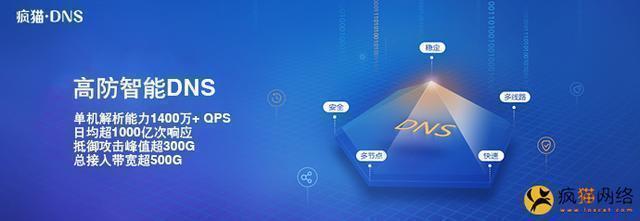時間:2018-04-12 來源:互聯網 瀏覽量:
隨著SSD的流行,如今很多DIY組裝電腦或者筆記本都會配備固態硬盤,但目前SSD容量比較小,多為120-240GB左右,很多朋友為了省錢,電腦隻有一塊固態硬盤。隻要不分區,一切還算過得去,那些分了區,偶爾升級個遊戲、裝個軟件神馬的,哀嚎聲就不絕於耳!但無論我們給C盤分多大的分區,Windows都有辦法把它填滿。像休眠文件、係統頁麵文件這都是動輒GB級的,還有係統還原文件、虛擬內存、安裝軟件時臨時下載存放位置,都在C盤上。

Win10 C盤怎麼瘦身?C盤清理與節省空間方法全攻略
別看剛剛安裝完的Windows 10才十幾個GB,用著用著不定期清理的話,輕輕鬆鬆走掉50GB~60GB,要是再把各種軟件默認丟在C盤,那百GB都擋不住啊!

所以呢,如果單獨固態硬盤120G左右就沒法擴容,隻能適當調節Windows下的設置,保證C盤的使用空間,就需要想著如何給C盤瘦身,而清理垃圾與節省空間優化,則是用戶必須要掌握的一些技能。下麵就來分享Win10 C盤清理與節省空間方法全攻略。
一、開啟Win10自動清理垃圾功能
依次進入Win10「設置」→「係統」→「存儲」,然後開啟「儲存感知功能」,就可以讓Windows自動清理臨時文件。
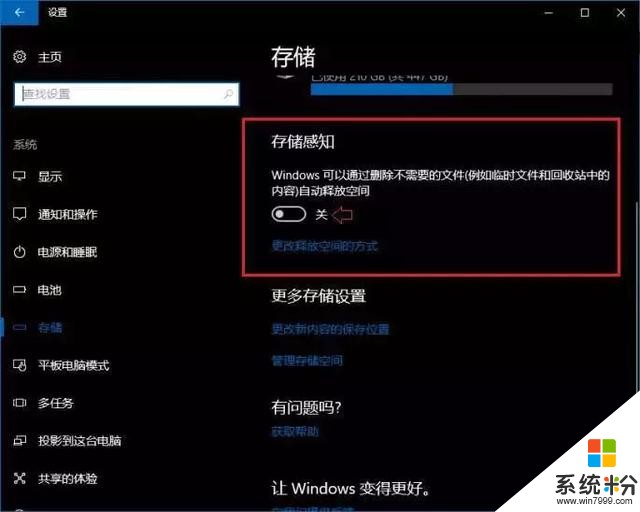
二、定期清理C盤的垃圾文件,多少能騰出GB級的空間(尤其是Windows更新後)。
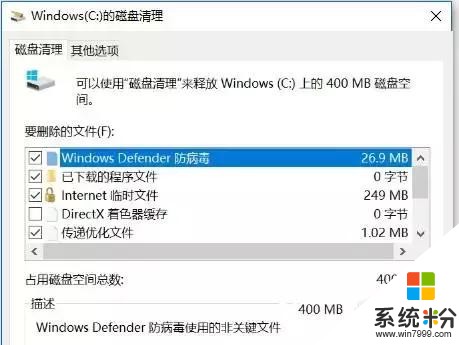
定期清理垃圾,也可以通過360安全衛士、百度衛士等工具進行清理。
另外,如果你的電腦係統是從Win7/8升級到的最新Win10,而又出現C盤空間越來越小的時候,建議刪除Windows.old文件,可以釋放幾個GB的存儲空間。
Windows.old文件是Win7/Win8係統升級Win10時,自動創建的一個Win7/8係統備份文件,大小一般都超過5GB,有的甚至達到了10GB,刪除這個文件,無疑可以很大程度釋放C盤空間了。
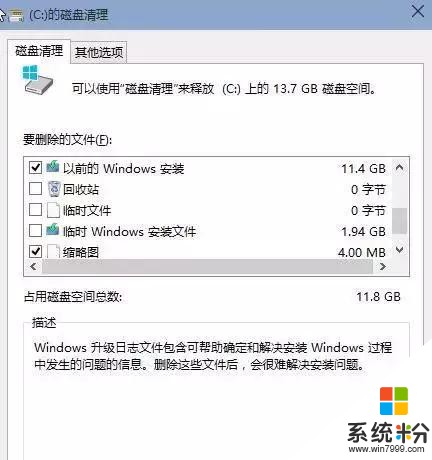
三、壓縮清除Win10休眠文件
休眠功能,是一種省電模式,在休眠的時候,係統將內存中的數據保存於硬盤中,使CPU也停止工作,當再次使用時需按開關機鍵,機器將會恢複到您的執行休眠時的狀態,而不用再次執行啟動Windows這個複雜的過程。
在實際生活中,大部分的用戶很少會用到此項功能,更何況休眠文件的體積幾乎是Windows係統中最大的一塊,因而刪除它絕對可以到達事半功倍的效果。以下是壓縮清理Win10休眠文件方法。
1、首先使用 Win + R 組合快捷鍵打開 運行 對話框,然後輸入 cmd 並點擊底部的“確定”,打開命令操作框,如下圖所示。
然後在CMD命令框中,輸入或者複製粘貼以下命令:
powercfg hibernate size XX
注:上麵命令最後的“XX”代表百分比數值,範圍是從40至100的整數。建議是40或80,用戶可以輸入40以下的數值會讓休眠文件的大小保持在係統內存大小的40%,如下圖所示。
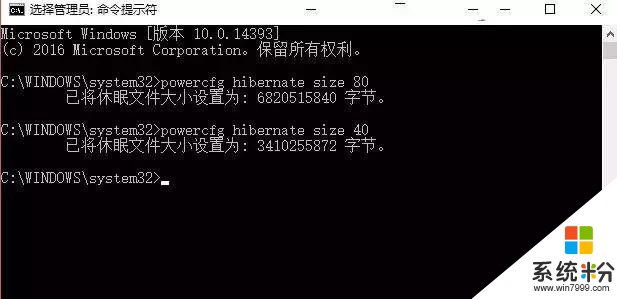
最後來看下,數值為80和40壓縮率後的休眠文件大小變化,如圖所示。
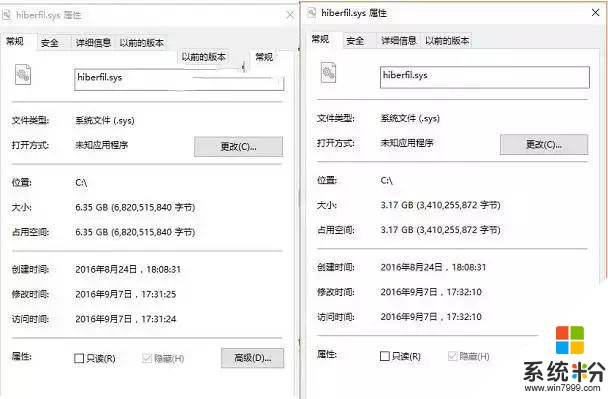
80%和40&壓縮命令後的休眠文件大小
甚至可以通過命令:powercfg -h off 來關閉休眠。
通過壓縮/關閉休眠文件,也可以有效釋放係統空間,能緩解C盤不足的尷尬。
更多相關內容可點擊瘋貓網絡官網:https://www.loscat.com/
微信公眾號:iloscat